Ce se poate face în cazul în care Windows 7 nu este încărcat
Un alt motiv posibil pentru a nu detecta computer cu Windows în timpul descărcării este o problemă de hardware. În cazul în care BIOS-ul nu detectează unitatea de sistem, asigurați-vă că toate cablurile conectate la acesta în mod normal. Dacă hard disk-ul face un sunet ciudat, cum ar fi clicuri și robinete, atunci poate că e rupt. Și, în sfârșit, este posibil ca hard disk-ul are probleme cu corupția de date, care afectează datele de sistem importante, cum ar fi MBR - Master Boot Record (MBR).
Dacă suspectați că deteriorarea unității, ar fi frumos pentru a face o copie de rezervă a datelor importante, scanați-o pentru erori de la un alt calculator, și chiar ia în considerare achiziționarea unui disc de înlocuire. Încercările de a corecta problema de descărcare de pe un disc deteriorat poate duce la pierderea de date, astfel încât datele rezervați înainte de a începe să luați nimic.
MBR boot și alte date importante pot fi, de asemenea, afectate de încercări de a instala versiuni anterioare de Windows, în plus față de Windows 7 (cum ar fi Windows XP) sau programe terțe, cum ar fi virușii. In cazul in care virusul, chiar înainte de orice „corecta“ pași sunt recomandate pentru a verifica unitatea cu un program antivirus. În caz contrar, încercați să corectați discul cu virusul poate duce la pierderea de date.
De asemenea, apariția mesajelor de date de încărcare deteriorat poate fi cauzată de specificarea incorectă a partiției active, care poate veni de la utilizator Windows prea indiscret cu drepturi administrative.
Corectarea MBR și alte probleme Windows 7 de boot mai rapid prin utilizarea de instalare DVD-ROM-ul cu Windows 7. Dar dacă nu aveți acest disc, atunci, alternativ, puteți utiliza System Restore Windows 7 disc, procesul de creație pe care vă vom arăta mai jos.
Dacă nu aveți DVD-ROM sau disc de recuperare de instalare, aduce-ti o mare favoare prin crearea unui CD de recuperare chiar acum pentru a evita dureri de cap în viitor.
Corecția Master Boot Record (MBR)
Pasul unu: Porniți computerul, descărcați fie de instalare DVD-ROM-ul Windows 7, fie dintr-un sistem de disc de restaurare pentru Windows 7. Notă aici, care să pornească de pe DVD-ul, poate fi necesar să se schimbe ordinea de încărcare în BIOS.
Pasul doi: Când porniți de pe CD-ul de instalare sau un disc de recuperare, vi se poate cere să selectați limba. Selectați-l, și apoi continuați să boot-eze. Când se utilizează de instalare DVD-ROM-ul cu apariția interogarea de mai jos (sau echivalentul în altă limbă), selectați Reparare computer un computer.
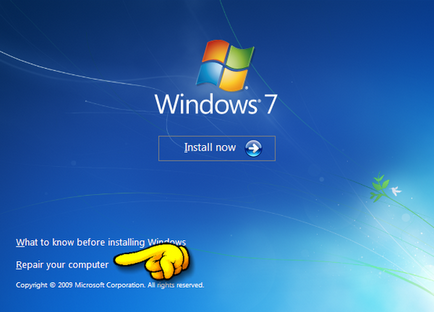
Pasul trei: Pentru ceva timp computerul nevoie pentru a căuta pe Windows instalat, atunci vi se va da o listă de posibile pentru Windows recuperabile. Selectați setarea corespunzătoare și să continue. Dacă din întâmplare problema va fi găsit într-unul din sistemele Windows în acest stadiu incipient, sistemul poate să vă întreb dacă doriți să-l stabilească în mod automat. Aici puteți decide pentru tine - dacă pentru a permite sistemului să se corecteze sau nu? Dacă nu doriți remedierea automată, apoi selectați pur și simplu „Nu“ (Nu).
Pasul patru: Atingerea ecranul sistemului de restaurare setări (Opțiuni de recuperare a sistemului), care este prezentat mai jos, veți găsi o listă de opțiuni care vă pot ajuta în recuperarea deteriorat Windows 7.
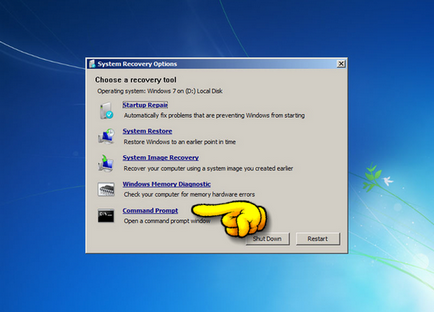
Dacă se dorește, puteți încerca mai întâi pentru a restabili opțiunea de descărcare (Reparare la pornire), care rezolvă în mod automat de multe ori mai multe probleme cu descărcarea. Cu toate acestea, în acest articol vom folosi opțiunea de linie de comandă (Command Prompt), pentru a rezolva problemele lor de mână. Prin urmare, pentru a continua să faceți clic pe Prompt comandă.
Pasul cinci: În linia de comandă, tastați următoarea comandă și apăsați Enter:
În cazul în care punerea sa în aplicare cu succes, veți vedea un mesaj de bun-venit, cum ar fi „Operațiunea finalizat cu succes“ (Operațiune încheiată cu succes). Aceasta este ceea ce avem nevoie! MBR-ul dvs. a fost restaurat!
În ciuda faptului că comanda de mai sus corectează MBR-ul (și, uneori, este suficient), acesta poate fi încă un bug cu sectorul de boot partiție de sistem și datele de configurare de boot - Boot Configuration Data (BCD). Acest lucru se poate întâmpla dacă ați încercat să instalați Windows 7, în plus față de alte sisteme de operare, cum ar fi Windows XP. Pentru a scrie un nou sector de boot, încercați următoarea comandă:
În cazul în care Windows 7 încă nu apare atunci când porniți computerul, sau pe care doriți să le includeți în lista de pornire mai mult de un sistem de operare, încercați următoarea comandă pentru a reconstrui BCD dumneavoastră:
Comanda de mai sus va scana toate unitățile pentru alte sisteme de operare sunt compatibile cu Windows 7, și vă va permite să le adăugați pentru a descărca sistem de listă. Dacă acest lucru nu funcționează, poate fi necesar să copii de rezervă foldere vechi și de a crea un nou BCD utilizând următoarele comenzi:
Bcdedit / export C: \ BCD_Backup
c:
CD-ul de boot
attrib BCD -s -h -r
ren C: \ pornire \ BCD bcd.old
bootrec / RebuildBcd
Unii utilizatori eliminați pur și simplu directorul de boot vechi și încercați să utilizați pașii de mai sus pentru a rezolva problemele lor cu sarcina. Dar nu este recomandată.
Cum de a schimba forumuri active
După o schimbare deliberată de partiție activă pe unitatea nostru sistem în timpul pornirii sistemului, ne confruntăm cu pierderea unei Bootmgr eroare (Bootmgr lipseste), care nu ne-a permis să porniți Windows. Aceasta este o eroare comună care apare atunci când începe „joc“ cu partițiile de pe discul de sistem. Iar decizia poate provoca dureri de cap grave, dacă nu în avans să se pregătească pentru ea.
Pentru a inversa modificările partiția activă cu ajutorul unui disc de recuperare sau un DVD de instalare Windows 7 și urmați pașii de mai jos.
Pasul unu: Urmați pașii de mai sus descriere (mai întâi prin a patra). Acest lucru ar trebui să vă conducă la linia de comandă mediu de recuperare Windows.
Pasul doi: Introduceți diskpart și apoi apăsați Enter.
Pasul trei: Introduceți lista Disk și apăsați Enter. Această comandă afișează o listă a tuturor dispozitivelor conectate la discurile computerului și atribuie un număr pentru ei.
Pasul patru: Introduceți Select Disk x, unde x - numărul de disc care conține partiția pe care doriți să faceți activ. Apăsați Enter.
Pasul cinci: Introduceți partiția List, apoi apăsați Enter. Acest lucru vă permite să vedeți o listă cu partițiile de pe discul selectat. Determinați care partiția pe care doriți să faceți activ.
Pasul șase: Introduceți Select Partition x, unde x - numărul partiției pe care doriți să faceți activ. Apăsați Enter.
Pasul șapte: Acum, doar introduceți activă și apăsați Enter. Această echipă va face partiția selectată activ.
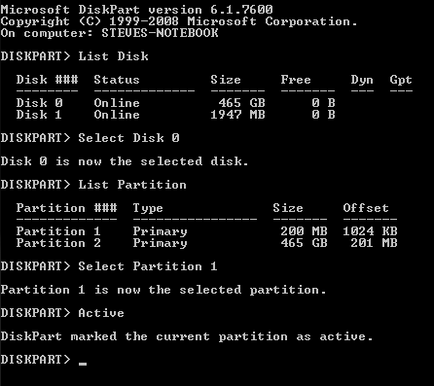
Cum de a crea dvs. de recuperare de sistem pentru Windows 7
Windows 7 face ușor de a crea propriul sistem de recuperare a discului, cu excepția cazului, desigur, sistemul de operare pe care ați instalat deja și să fie difuzate.
Pasul unu: Faceți clic pe butonul Start -> Programe-> Întreținere -> Crearea unui disc de reparare a sistemului.
Pasul doi: Introduceți un CD gol sau un DVD-ROM în unitatea optică.
Pasul trei: Faceți clic pe butonul pentru a crea un disc și lăsați programul să își facă treaba.
Asta este! Programul trebuie să fie scrise pe disc doar 140-160MB de date (în funcție de sistemul de operare), care ar trebui să dureze doar câteva minute. Dacă nu aveți o unitate optică CD / DVD-R, pe care le-ar putea folosi pentru a crea un disc de recuperare (și pentru utilizarea sa ulterioară), puteți descărca în prezent ISO-imagine dintr-un 7 disc de sistem de recuperare Windows, apoi să-l utilizați pentru a crea bootabil USB-flash.
Cum de a crea o unitate bootabil USB Flash cu un disc de Windows 7 System Recovery
Pentru a descărca veți avea nevoie de un client pentru torenți, cum ar fi μTorrent. Alternativ (dacă aveți o unitate DVD-ROM), puteți utiliza discul de instalare cu Windows 7 System Recovery Disc Windows 7. În acest caz, ar trebui să meargă direct la a șaptea etapă.
Apropo, cu ajutorul discului de instalare cu Windows 7 în a șaptea etapă, va fi capabil nu numai să recupereze sistemul, dar, de asemenea, pentru a instala Windows 7 de la USB-drive, care este foarte util dacă sunteți un utilizator al unui netbook.
Pasul doi: Deschideți un prompt de comandă cu drepturi de administrator. Pentru a face acest lucru, faceți clic pe butonul Start -> Toate programele -> Accesorii -> click-dreapta pe Command Prompt și selectați Executare ca administrator.
Pasul trei: Verificați toate cererile CCU, trebuie să fie pe linia de comandă. Asigurați-vă că USB-fișier atașat la computer, apoi tastați diskpart și apăsați Enter.
Pasul patru: Introduceți lista Disk și apăsați Enter. Determinați ce număr corespunde cu unitatea USB-flash. În cazul nostru, unitatea USB Flash Disk se întâlnește 1. Noi l-am definit într-o capacitate de unitate flash pe care o avem la 2 GB.
Pasul cinci: Introdu mai jos sunt în ordine de comandă, schimbarea numărului discului pe cont propriu. Atenție - efectuarea următoarelor comenzi va șterge toate datele de pe unitatea USB-flash sau de pe discul selectat.
Selectați Disk 1
curat
Creați partiție primară
Selectați Partiția 1
activ
Formatul FS = NTFS
Pasul șase: După ce cu succes DiskPart va formata unitatea USB Flash (care poate dura câteva minute), va trebui să introduceți următoarele comenzi:
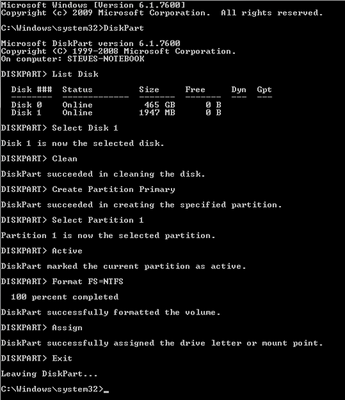
Pasul șapte: Acum trebuie să copiați conținutul descărcat ISO-imaginea dvs. (sau un DVD-ROM) pe o unitate USB flash. Este doar câteva foldere și fișiere. Pentru a extrage fișiere dintr-un ISO-imagine aveți nevoie de orice program ca WinRAR.
Pasul Opt: Acum, că fișierele sunt copiate, aveți nevoie pentru a face drive bootabil USB flash. Pentru a face acest lucru, aveți nevoie pentru a descărca un fișier Bootsect.exe mic. Acest fișier poate fi, de asemenea, găsite într-un director de boot disc de instalare Windows 7. După descărcarea, plasați Bootsect.exe în directorul rădăcină al unității USB flash.
Pasul Nouă: Revenind la linia de comandă, aveți nevoie pentru a schimba directorul curent în directorul rădăcină al unității USB flash. În acest caz, unitatea flash este un E literă, așa că vom folosi următoarele comenzi:
e:
bootsect / nt60 e:
Echipa bootsect va adăuga un cod compatibil de boot volumul specificat. Dacă totul merge bine, va primi de boot, restaurarea unitate USB-flash. Cu toate acestea, atunci când utilizați nu trebuie să uităm că este necesar să se precizeze în lista de boot BIOS.
Vă mulțumim odată ce ați ajutat! Perfect simplu, simplu, bine! Până când site-ul dvs. luptat ca un pește pe gheață! Pe problema: încleștat discul de sistem, numele de utilizator schimbat, ștergeți dosarul de utilizator vechi, a lucrat până la repornită. Apoi a început coșmarul. După trecerea pe linia care arată sectorul de compresie. Urca în BIOS, discul de instalare este încărcat de mai multe ori, chiar și pe un alt sistem de acționare stabilit, a fost fără nici un rezultat, până când neVSTRETIL site.
Vă mulțumim odată ce ați ajutat! Perfect simplu, simplu, bine! Până când site-ul dvs. luptat ca un pește pe gheață! Pe problema: încleștat discul de sistem, numele de utilizator schimbat, ștergeți dosarul de utilizator vechi, a lucrat până la repornită. Apoi a început coșmarul. După trecerea pe linia care arată sectorul de compresie. Urca în BIOS, discul de instalare este încărcat de mai multe ori, chiar și pe un alt sistem de acționare stabilit, a fost fără nici un rezultat, până când neVSTRETIL site.
Ajută-te rog. Am un laptop Lenovo G580, Windows7. Astăzi, atunci când laptop-ul pentru a porni problemele de sistem:
- Lansați instrumentul Reparare la pornire.
- Normal pentru Windows.
După apare o fereastră care:
Windows nu poate rezolva automat problema calculatorului.
Am Nazhmaem pe „Afișare opțiuni suplimentare de recuperare a System-> Opțiuni recuperare System-> introduc parola“. Dupa ce am vorbit „instrumentul Selectați vosstanovleniya-> Pornire recuperare (nu a ajutat) -> System Restore (nu a ajutat) -> System Restore mod (nu a ajutat) -> Memory Diagnostic pentru Windows (nu a ajutat) -> Command Prompt (nu știu ce este a). " Am folosit tot. Chiar și disc "drivere Lenovo G480-G580 Win7 (32bit - 64 de biți)". Nimic nu a ajutat. Și eu fac atunci când Windows da o eroare „0x8000fff“. Vă rugăm să ajute.
Ajută-te rog. Am un laptop Lenovo G580, Windows7. Astăzi, atunci când laptop-ul pentru a porni problemele de sistem: - Startup Repair Run. - Normal Windows. După apare o fereastră care: Windows nu poate rezolva automat problema calculatorului. Am Nazhmaem pe „Afișare opțiuni suplimentare de recuperare a System-> Opțiuni recuperare System-> introduc parola“. Dupa ce am vorbit „instrumentul Selectați vosstanovleniya-> Pornire recuperare (nu a ajutat) -> System Restore (nu a ajutat) -> System Restore mod (nu a ajutat) -> Memory Diagnostic pentru Windows (nu a ajutat) -> Command Prompt (nu știu ce este a). " Am folosit tot. Chiar și disc "drivere Lenovo G480-G580 Win7 (32bit - 64 de biți)". Nimic nu a ajutat. Și eu fac atunci când Windows da o eroare „0x8000fff“. Vă rugăm să ajute.